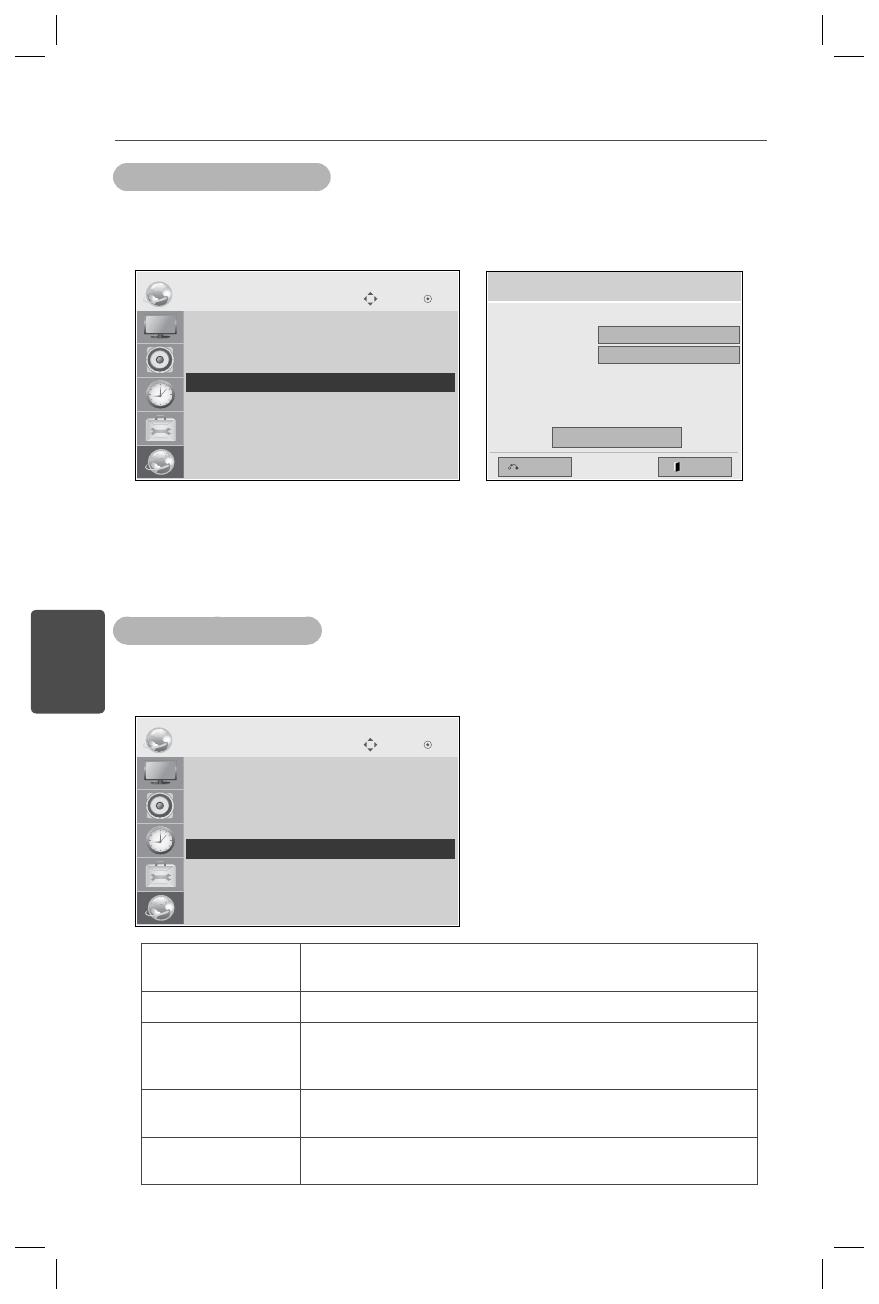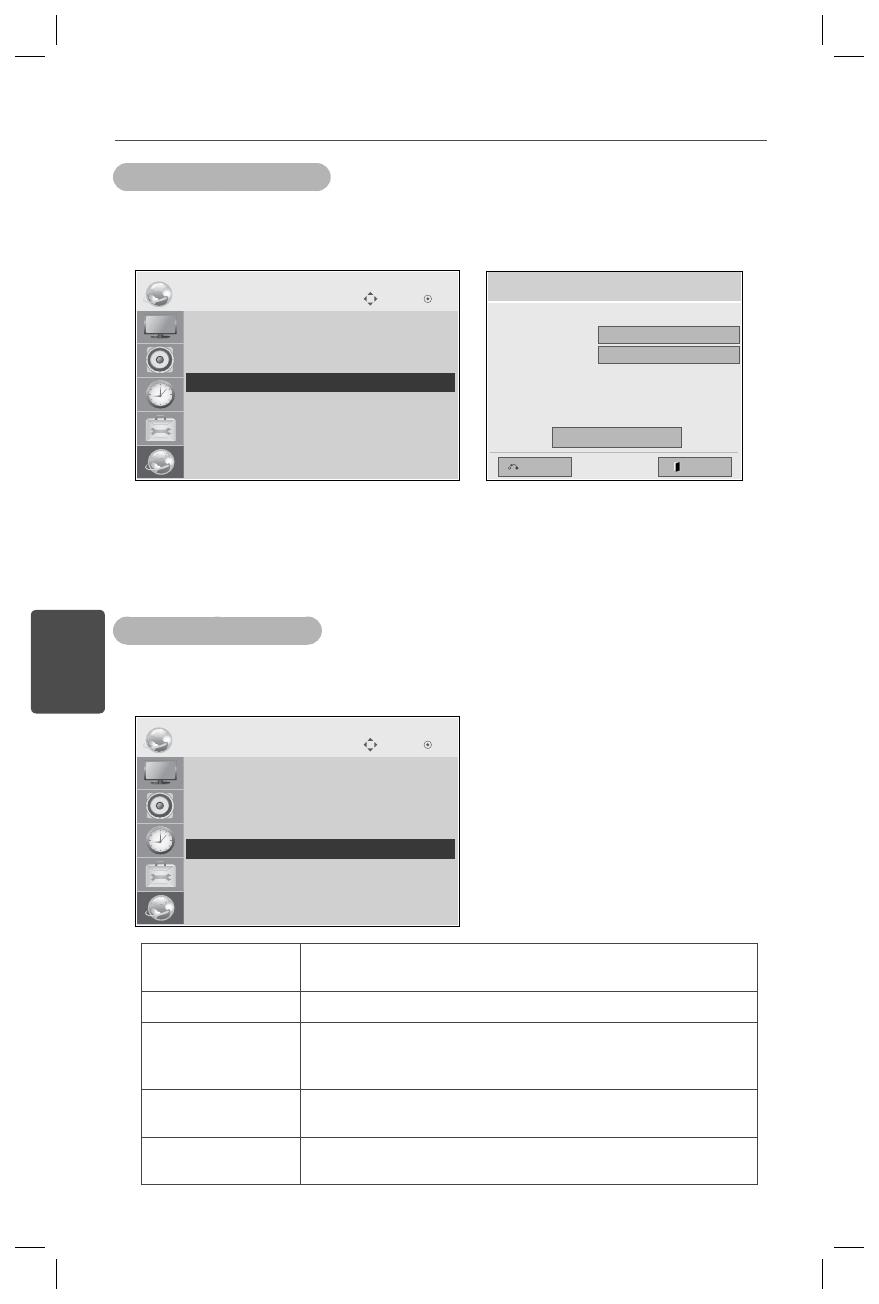
8
Русский
Подключение вручную
Проверка соединения
Настройка IP-адрес
ов сервера SuperSign Elite-w Server осуществляется следующим
образом:
Можно увиде
ть проигрыватель, подключенный к серверу SuperSign Elite-w,
щелкнув вкладку "Проигрыватель" сервера SuperSign Elite-w.
1
Выберите > Сеть > Режим настройки параметров IP сервера.
2
Выберите Ручная настройка, затем введите IP-адрес сервера SuperSign Elite-w.
3
Затем выберите Сохранить.
Статус
подключения
Описание
Подключено Подключение к серверу установлено.
Отключено Подключение к серверу не установлено.
Проверьте адрес IP состояние сети сервера и повторите
попытку.
Ожидание
утверждения
Ожидание утверждения администратором запроса на
подключение.
Утверждение
отклонено.
Администратор отклонил запрос на подключение.
Свяжитесь с администратором и попробуйте снова.
Режим настройки параметров IP сервера
Bыбеpпте режим IP-настройки.
Режим IP
• IP-адрес
Bыход
OK
0 . 0 . 0 . 0
◄ Ручная настройка IP ►
Boзв.
Двиг OK
СЕТЬ
ꔋ
• Установка имени пользователя
• Установки сети : проводной
• Состояние сети : Соединение не настроено
• Р
ежим настройки параметров IP сервера
• Статус IP-адреса сервера: Соединение не настроено
Двиг OK
СЕТЬ
ꔋ
• Установка имени пользователя
• Установки сети : проводной
• Состояние сети : Соединение не настроено
• Режим настройки параметров IP сервера
• Статус IP-адреса сервера: Соединение не настроено